Slå Global Logging På eller Av i Microsoft Outlook 365

Microsoft Support spurte om å dele feilloggen fra Outlook-app, men vet ikke hvordan? Finn her trinnene for Outlook Global Logging og Advanced Logging.
Er du frustrert over den vedvarende "System Call Failed"-feilen på din Windows-PC? Feilen "Systemanrop mislyktes" er en vanlig feil som kan oppstå på Windows 10- og 11-systemer. Det kan være forårsaket av en rekke faktorer, inkludert ødelagte systemfiler, skadelig programvare og tredjepartsapplikasjoner. Denne feilen kan hindre deg i å få tilgang til Filutforsker, åpne visse applikasjoner og til og med bruke Start-menyen.
Hva er "System Call Failed"-feilen?
Et systemanrop er en forespørsel på lavt nivå som et program sender til operativsystemet. Når et systemanrop mislykkes, betyr det at operativsystemet ikke er i stand til å fullføre forespørselen. Dette kan skje av en rekke årsaker, for eksempel ødelagte systemfiler, manglende tillatelser eller en maskinvarekonflikt.
Feilen 'Systemanrop mislyktes' er ofte forbundet med explorer.exe-prosessen, som er en viktig komponent i Windows-operativsystemet som er ansvarlig for å administrere det grafiske brukergrensesnittet. Når denne prosessen støter på et problem, kan det føre til en kaskade av feil som kan påvirke PC-ens ytelse betydelig.
Hva forårsaker "System Call Failed"-feilen?
Flere faktorer kan forårsake feilen "Systemanrop mislyktes", inkludert:
Nå som vi har identifisert problemet, la oss utforske noen velprøvde løsninger for å løse denne feilen på Windows 11 og 10.
Påviste løsninger for å fikse feilen 'Systemanrop mislyktes'
1. Avslutt prosessen med Task Manager
Å fikse den plagsomme 'Explorer.exe – Systemanrop mislyktes'-feilen er en lek med en enkel omstart av prosessen. Følg disse trinnene for å løse dette problemet raskt:
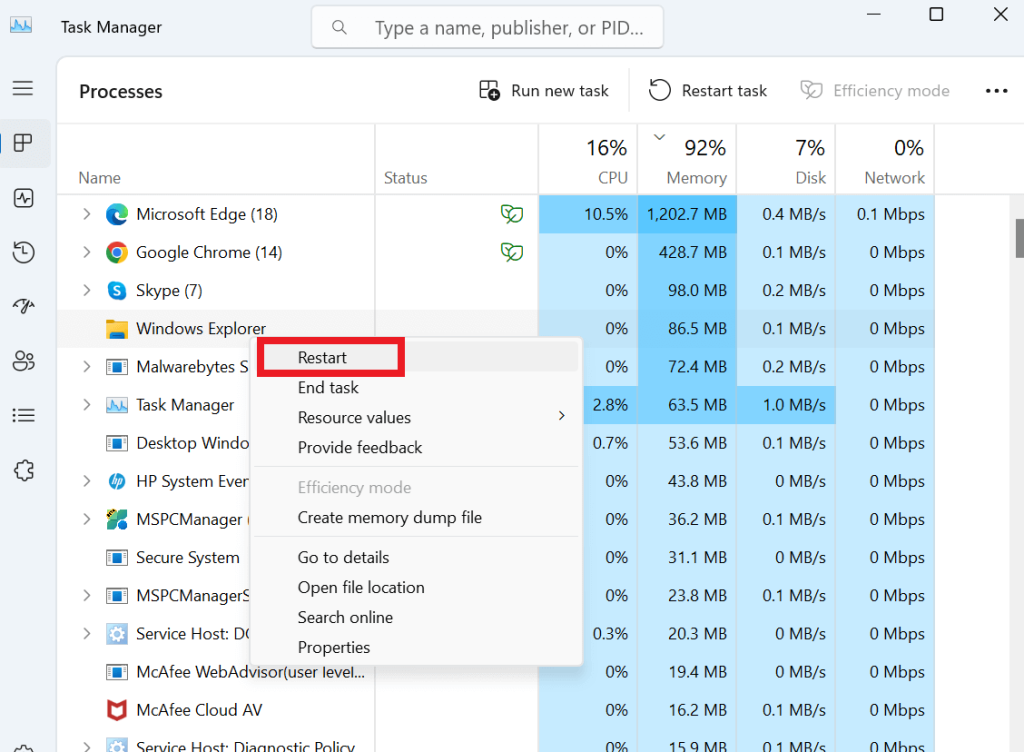
Denne handlingen vil løse de underliggende problemene som er ansvarlige for å generere denne feilen.
2. Kjør SFC- og DISM-kommandoer
File Explorer-krasj kan utløses av korrupte systemfiler. For å løse dette er det en god idé å bruke en SFC-skanning for å skanne etter og rette opp problemer i systemfiler. Videre kan DISM-verktøyet effektivt rette opp feil i Windows-systembildet. Det anbefales å kjøre DISM-verktøyet før SFC-skanningen for å identifisere og løse eventuelle problemer som kan påvirke effektiviteten til SFC-skanningen.
Følg trinnene nedenfor -
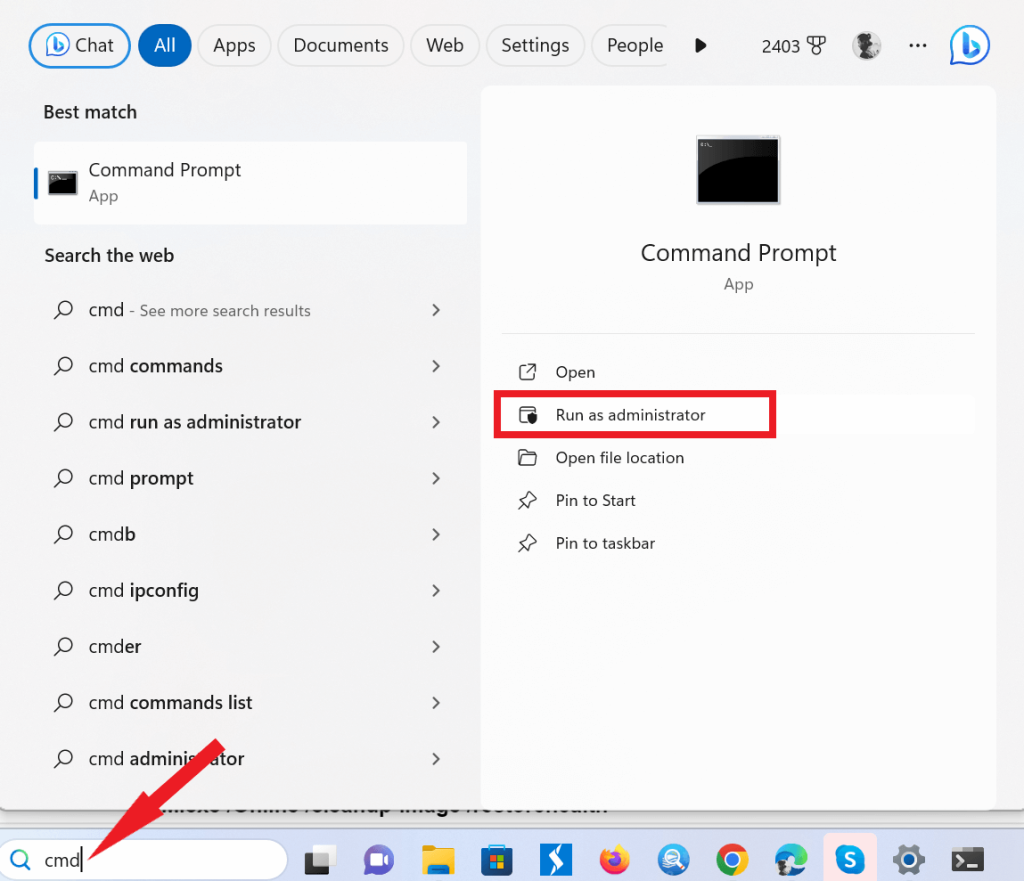
DISM.exe /Online /cleanup-image /scanhealth
DISM.exe /Online /cleanup-image /startcomponentcleanup
DISM.exe /Online /cleanup-image /restorehealth
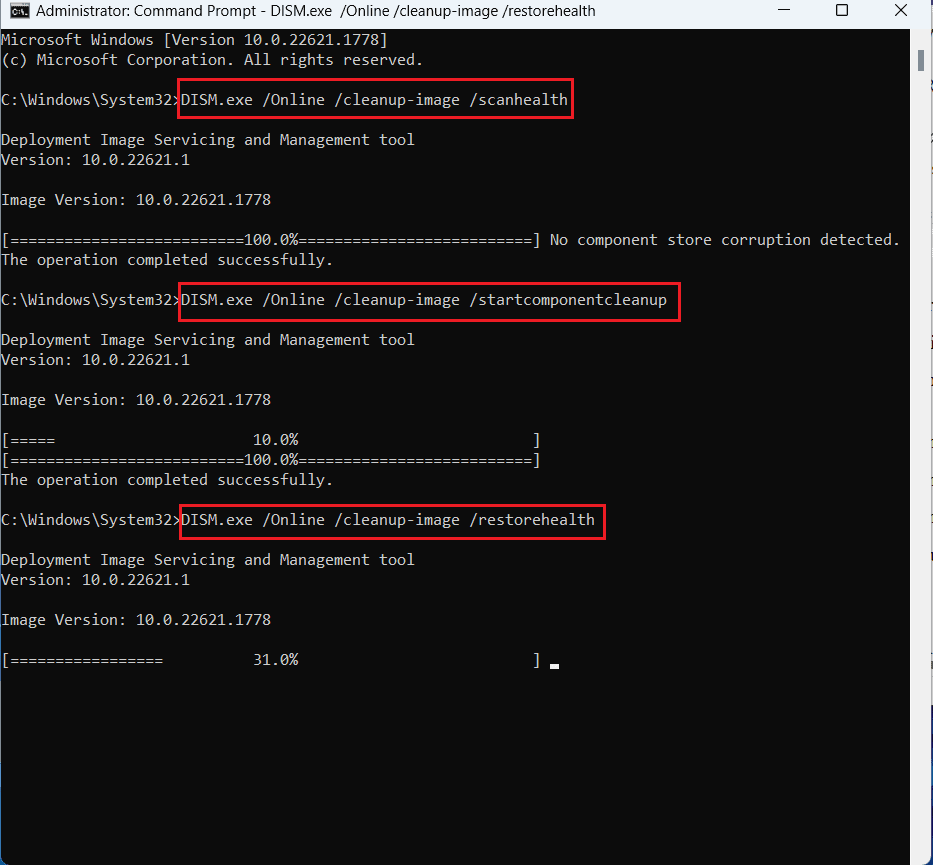
Etter å ha fullført de forrige kommandoene, fortsett å bruke SFC-kommandoen til å inspisere, fikse eller erstatte skadede systemfiler. Utfør denne kommandoen i det samme ledetekstvinduet.
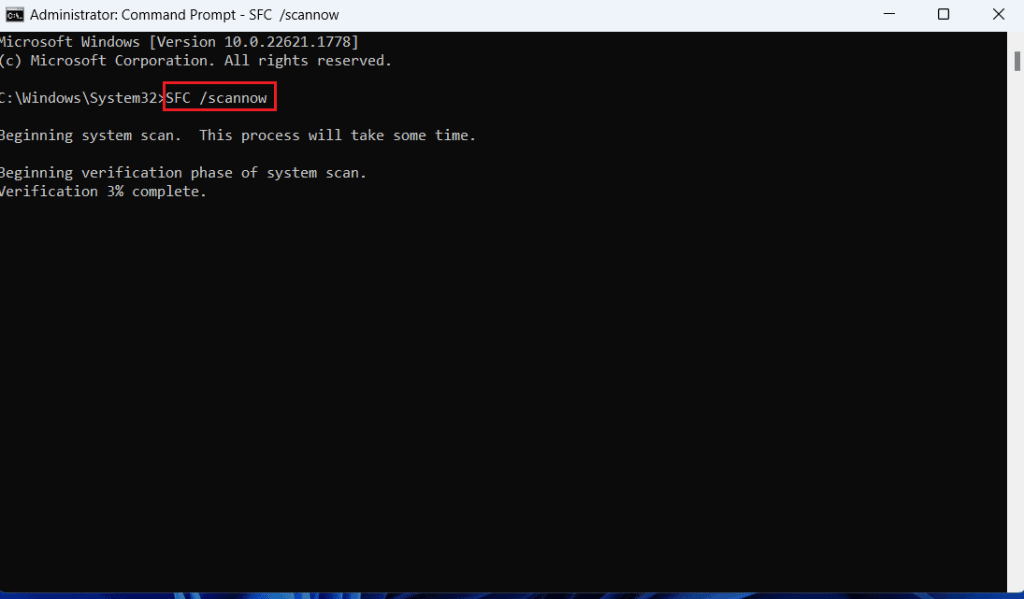
Les også: Slik fikser du DISM /online /cleanup-image /restorehealth Stuck
3. Utfør CHKDSK for eventuelle diskfeil
En annen mulig rot til feilen "systemanrop mislyktes" er en harddisk som ikke fungerer. Du kan oppdage og rette diskfeil ved å bruke CHKDSK-verktøyet som er tilgjengelig i Windows. Slik utfører du CHKDSK-verktøyet i Windows:
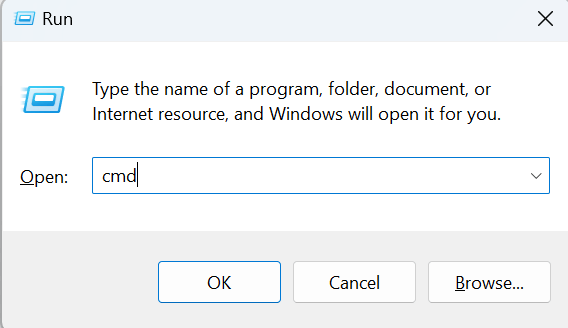

4. Endre Eile Explorers feilkonfigurerte alternativer
Noen ganger opplever Windows Filutforsker fryse eller krasjer som et resultat av feil konfigurerte innstillinger. Disse feilkonfigurasjonene kan også føre til feil i explorer.exe, noe som resulterer i feilen System Call Failed. Heldigvis er det enkelt å rette opp dette problemet. Slik går du frem:
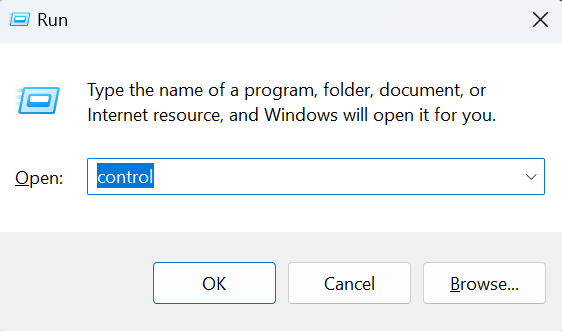
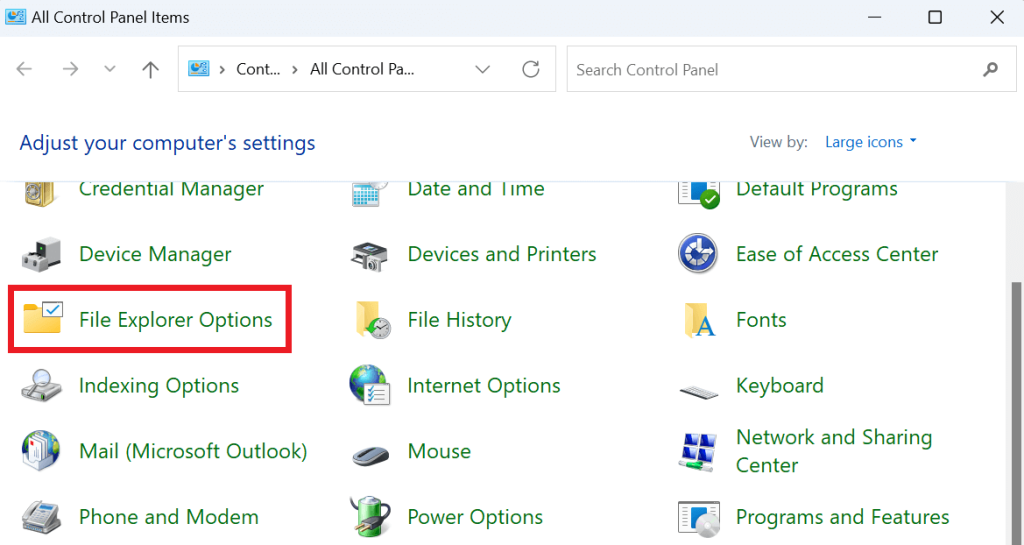
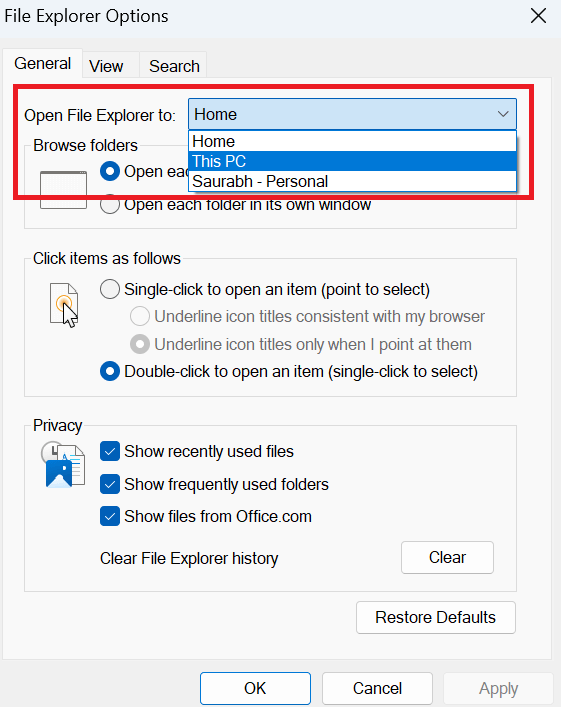
5. Tøm hurtigbufferen i filutforsker
Når du støter på feilmeldingen 'systemanropsfeil' under bruk av Windows Utforsker, kan det være et resultat av en skadet filutforskerbuffer. For å takle dette problemet, er det tilrådelig å tømme filutforskerbufferen. For å gjøre det, følg trinnene nedenfor:
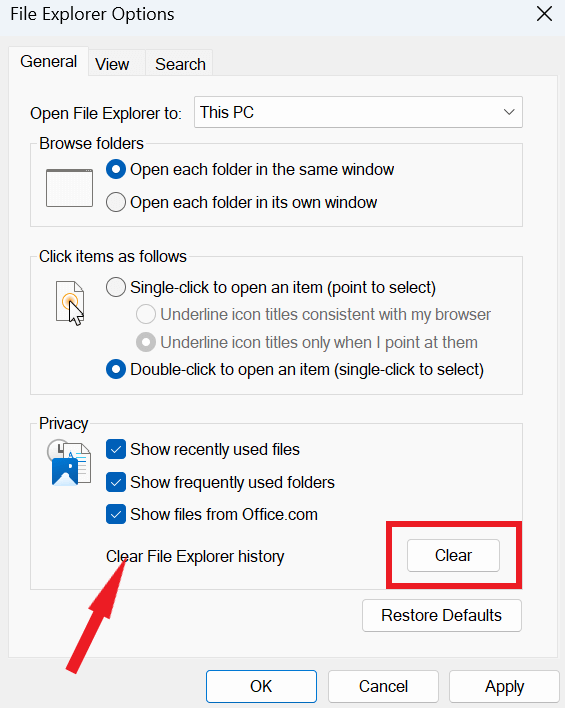
6. Oppdater Windows
Å kjøre en utdatert versjon av Windows kan være en årsak bak ulike datamaskinproblemer, inkludert feilmeldinger som "systemanropsfeil". Å oppdatere systemets operativsystem til den nyeste versjonen er en levedyktig løsning.
Trinnene som er oppført nedenfor vil lede deg gjennom å oppdatere Windows 10/11-operativsystemet til den nyeste versjonen:
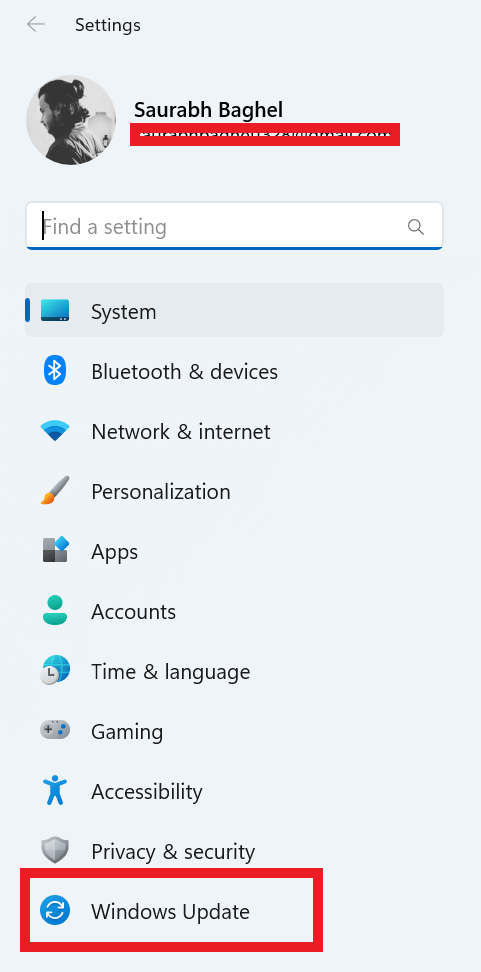

7. Bruk Systemgjenoppretting
Systemgjenoppretting er et verdifullt verktøy i Windows, som gjør det mulig for brukere å tilbakestille systemet til en tidligere, problemfri tilstand. Hvis du fortsatt står overfor denne feilen "explorer.exe – systemanropsfeil", bør du bruke systemgjenopprettingspunktet. Systemgjenoppretting er avhengig av tidligere lagrede øyeblikksbilder av kritiske registre og systemfiler, og tjener som en beskyttelse mot installasjonsfeil eller datakorrupsjon. Den gjør det mulig for datamaskinen å gå tilbake til en tidligere, sunn tilstand ved behov.
Her er hvordan du bruker Systemgjenoppretting på en Windows-PC.
Ytterligere tips
Les også: Slik fikser du systemgjenoppretting som ikke fungerer på Windows 11
Systemanrop mislyktes Feil er rettet
Som konklusjon kan denne feilen på Windows 10 og 11 være en frustrerende hindring for dine daglige oppgaver, men den er ikke uoverkommelig. Med løsningene i denne veiledningen kan du feilsøke og løse dette problemet effektivt. Ved å følge disse trinnene kan du gjenopprette PC-en til optimal ytelse og nyte en sømløs dataopplevelse.
Ikke la denne feilen holde deg tilbake. Bruk metodene som er skissert i denne veiledningen, og du vil være på god vei til et problemfritt Windows-miljø. Din produktivitet og sjelefred er verdt det.
For flere slike feilsøkingsveiledninger, lister og tips og triks relatert til Windows, Android, iOS og macOS.
Microsoft Support spurte om å dele feilloggen fra Outlook-app, men vet ikke hvordan? Finn her trinnene for Outlook Global Logging og Advanced Logging.
Vil du fjerne Windows-tjenester som du ikke ønsker på PC-en din med Windows 11? Finn her noen enkle metoder du kan stole på!
Se hvor enkelt det er å legge til et ord eller et annet språk i stavekontrollen i Firefox. Se også hvordan du kan slå av stavekontrollen for nettleseren.
Ønsker du å aktivere eller deaktivere AutoRecover eller AutoSave alternativet? Lær hvordan du kan aktivere eller deaktivere AutoRecover-funksjonen i Word 2019 eller Microsoft 365.
Denne veiledningen beskriver hvordan du legger til sidetall i dokumenter i Microsoft Word 365.
Lær hvordan du logger på som administrator i Windows 10 og Windows 11. Få tips og triks for å administrere brukerkontoer og systeminnstillinger effektivt.
For å liste alle Windows 11-kontoer, åpne Innstillinger > Kontoer > Andre brukere og familiesider. Du kan også bruke kommandoprompt og PowerShell.
Oppdag raskeste måter å åpne Innstillinger-appen på Windows 11 med nyttige trinn og tips.
Lær hvordan du enkelt kan endre bakgrunnsbilde på Windows 11 ved hjelp av forskjellige enkle metoder.
Lær hvordan du effektivt tar skjermbilder i Windows 11 med Print Screen, Snip & Sketch og mer. Få tips og triks for å lagre og dele skjermbilder.
Oppdatering av enhetsdrivere er viktig for å fikse feil og forbedre kompatibiliteten i Windows 11. Lær hvordan du effektivt kan oppdatere driverne dine.
Lær hvordan du fjerner McAfee programvare fra Windows 11-PC-en din. Følg våre 5 trinn for avinstallering og sikkerhetstips.
Finn ut hvor "Min datamaskin" er på Windows 11 og hvordan du enkelt kan få tilgang til denne viktige funksjonen. Følg våre enkle trinn for å gjenopprette PC-ikonet.
Denne bloggen hjelper lesere med å deaktivere Copilot-funksjonen på Windows 11, hvis de ikke ønsker å bruke AI-modellen.
Lær hvordan du kan tilpasse Start-menyen i Windows 11 for en bedre brukeropplevelse. Oppdag tips for tilpasning som passer dine behov.
Lær hvordan du enkelt åpner Kontrollpanel i Windows 11 med flere metoder som gir deg frihet til å tilpasse innstillinger. Perfekt for de som ønsker å navigere effektivt i systemet.
Lær hvordan du oppretter en ny brukerkonto på Windows 11, både lokalt og online. Få nyttige tips og trinnvise instruksjoner her.
Ikke legg ut bildene dine gratis på Instagram når du kan få betalt for dem. Les og vet hvordan du tjener penger på Instagram og får mest mulig ut av denne sosiale nettverksplattformen.
Lær hvordan du enkelt redigerer og fjerner PDF-metadata. Denne veiledningen hjelper deg med å enkelt redigere eller fjerne PDF-metadata på et par enkle måter.
Vet du at Facebook har en komplett liste over telefonbokkontakter sammen med navn, nummer og e-postadresse.
Bluetooth lar deg koble Windows 10-enheter og tilbehør til PC-en din uten behov for ledninger. Her er ulike teknikker for å løse Bluetooth-problemer.
Lær deg å ta kontroll over personvernet ditt ved å tømme Bing-søkeloggen og Microsoft Edge-loggen med enkle trinn.
Oppdag den beste samarbeidsprogramvaren for små bedrifter. Finn verktøy som kan forbedre kommunikasjon og produktivitet i teamet ditt.
Lær hvordan du holder statusen din aktiv i Microsoft Teams. Følg våre trinn for å sikre at du alltid er tilgjengelig for kolleger og kunder.
Oppdag den beste prosjektledelsesprogramvaren for småbedrifter som kan hjelpe deg med å organisere prosjekter og oppgaver effektivt.
Gjenopprett siste økt enkelt i Microsoft Edge, Google Chrome, Mozilla Firefox og Internet Explorer. Dette trikset er nyttig når du ved et uhell lukker en hvilken som helst fane i nettleseren.
Hvis du har mange duplikater klumpet på Google Photos eller ønsker å eliminere duplikatbilder, så sjekk ut de mange måtene å slette duplikater i Google Photos.
Hvordan fikse at Nintendo Switch ikke slår seg på? Her er 4 enkle løsninger for å fikse at Nintendo Switch ikke slår seg på.
Lær hvordan du tilbakestiller Gmail-passordet ditt enkelt og sikkert. Endre passordet regelmessig for å beskytte kontoen din.
Lær hvordan du konfigurerer flere skjermer på Windows 10 med denne bloggen. Det være seg to eller tre eller flere skjermer, du kan enkelt sette opp skjermer for spilling eller koding.









![Slik avinstallerer du McAfee på Windows 11 [5 måter] Slik avinstallerer du McAfee på Windows 11 [5 måter]](https://blog.webtech360.com/resources8/images31/image-4917-0105182719945.png)

















